Użyj tej procedury, aby dodać etykietę elewacjiz ustawieniami, które określisz.
- Kliknij kolejno

 .
. 
- Wybierz narzędzie etykiety elewacji.
W razie potrzeby przewiń paletę, aby wyświetlić żądane narzędzie.
- W obszarze rysunku określ punkt wstawienia etykiety elewacji.
Można przesunąć lub ukryć paletę Właściwości, aby odsłonić większy obszar rysunku.
Zostanie wyświetlone okno dialogowe Dodaj etykietę elewacji.
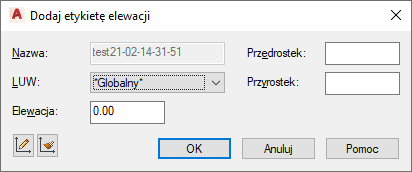
- Wybierz układ współrzędnych dla etykiety elewacji:
Aby... Wykonaj następujące czynności... wybrać istniejący układ współrzędnych z rysunku w obszarze LUW wybierz układ współrzędnych z listy. utworzyć nowy nazwany lokalny układ współrzędnych (LUW) kliknij  (Zdefiniuj LUW) i zdefiniuj nowy LUW na ekranie.
(Zdefiniuj LUW) i zdefiniuj nowy LUW na ekranie. użyć LUW istniejącej etykiety elewacji kliknij  (Uzgodnij LUW) i wybierz etykietę elewacji na ekranie.
(Uzgodnij LUW) i wybierz etykietę elewacji na ekranie. - Wprowadź wartość wysokości dla etykiety.
Wprowadzona wartość jest zawsze obliczana względem wybranego układu współrzędnych. Po zmianie układu współrzędnych wartość Z etykiety elewacji jest automatycznie przeliczana.
Załóżmy na przykład, że zdefiniowany jest LUW o nazwie „Pierwsze piętro”, w którym początek osi Z wypada na wysokości 3 m. Załóżmy też, że mamy etykietę elewacji wstawioną do GUW z ustawioną wysokością 2 m. Po zmianie układu współrzędnych na „Pierwsze piętro” wartość Z wartość etykiety elewacji zmieni się na ‑1 m.
- W razie potrzeby wprowadź przedrostek i przyrostek etykiety elewacji.
- Kliknij przycisk OK.